win10创建系统映像的方法 win10怎么创建系统映像
更新时间:2023-07-19 15:05:30作者:zheng
我们可以在win10电脑中创建一个系统映像,让我们在win10电脑遇到一些问题需要重置系统时将电脑中的文件还原到创建系统映像时的节点,防止所以文件全部丢失,非常的好用,但是有些用户不知道该如何创建系统映像,今天小编就教大家win10创建系统映像的方法,操作很简单,跟着小编一起来操作吧。
推荐下载:Windows10系统下载
方法如下:
1、打开控制面板,在右上角找到查看方式,选中大图标,在下方找到并点击备份和还原。
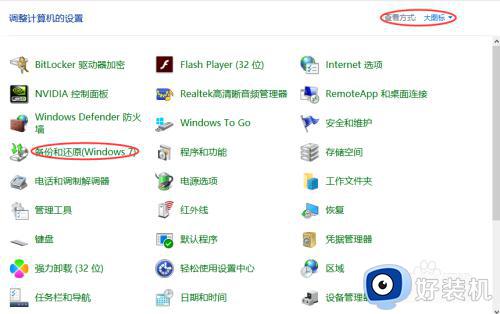
2、在左侧点击创建系统映像,在弹出的窗口中选中在硬盘上,然后选中映像存储的磁盘,点击下一步。
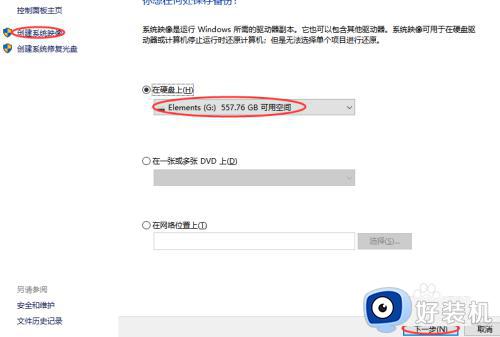
3、这里可以选择只备份系统盘,也可以把其他盘符一起选中备份创建映像,然后点击下一步。
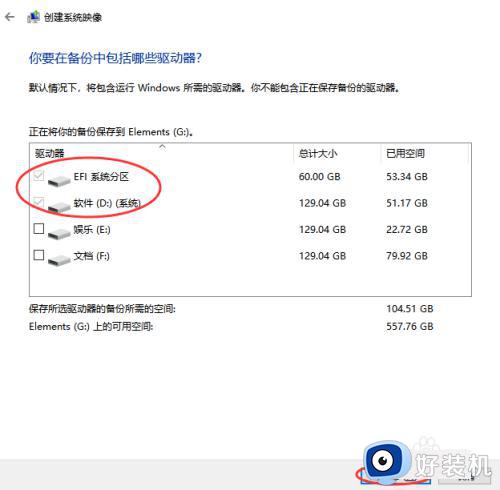
4、点击开始备份,待进度条跑完即可,这样系统映像就创建完成了。
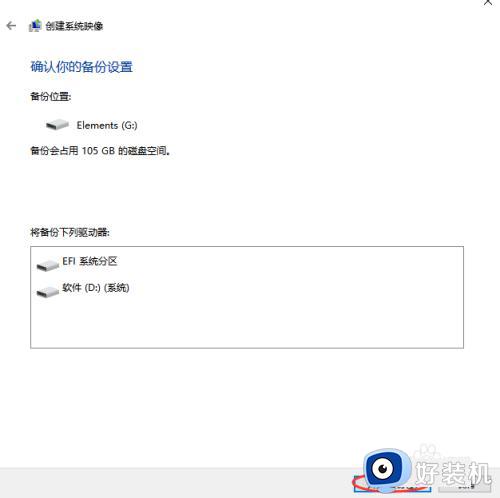
以上就是win10创建系统映像的方法的全部内容,如果有遇到这种情况,那么你就可以根据小编的操作来进行解决,非常的简单快速,一步到位。
win10创建系统映像的方法 win10怎么创建系统映像相关教程
- win10创建系统映像的方法 win10如何创建系统映像
- win10创建系统映像的教程 win10如何创建系统映像
- win10本地账户头像更改不了怎么回事 win10本地账户无法修改头像如何解决
- 无法创建打印作业怎么办 win10打印机提示无法创建打印作业如何解决
- win10共享无法创建打印作业怎么办 windows10无法创建打印作业如何解决
- win10备份系统文件的步骤 win10怎么备份文件
- word无法创建工作文件,请检查临时环境变量 win10如何解决
- win10创建打不开的文件夹怎么设置 win10如何创建一个打不开的文件夹
- win10安装时跳过创建账户的方法 win10怎么跳过创建账户步骤
- win10创建开机密码图文设置 win10系统如何创建开机密码
- win10拼音打字没有预选框怎么办 win10微软拼音打字没有选字框修复方法
- win10你的电脑不能投影到其他屏幕怎么回事 win10电脑提示你的电脑不能投影到其他屏幕如何处理
- win10任务栏没反应怎么办 win10任务栏无响应如何修复
- win10频繁断网重启才能连上怎么回事?win10老是断网需重启如何解决
- win10批量卸载字体的步骤 win10如何批量卸载字体
- win10配置在哪里看 win10配置怎么看
win10教程推荐
- 1 win10亮度调节失效怎么办 win10亮度调节没有反应处理方法
- 2 win10屏幕分辨率被锁定了怎么解除 win10电脑屏幕分辨率被锁定解决方法
- 3 win10怎么看电脑配置和型号 电脑windows10在哪里看配置
- 4 win10内存16g可用8g怎么办 win10内存16g显示只有8g可用完美解决方法
- 5 win10的ipv4怎么设置地址 win10如何设置ipv4地址
- 6 苹果电脑双系统win10启动不了怎么办 苹果双系统进不去win10系统处理方法
- 7 win10更换系统盘如何设置 win10电脑怎么更换系统盘
- 8 win10输入法没了语言栏也消失了怎么回事 win10输入法语言栏不见了如何解决
- 9 win10资源管理器卡死无响应怎么办 win10资源管理器未响应死机处理方法
- 10 win10没有自带游戏怎么办 win10系统自带游戏隐藏了的解决办法
